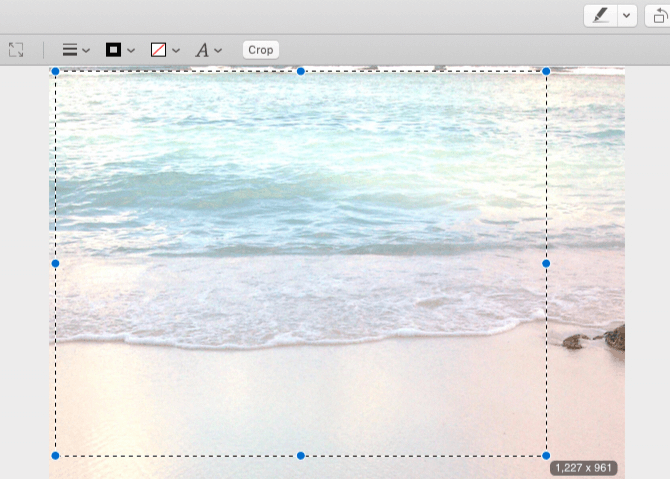Aplikace Mac Preview vám pomůže zobrazit náhled různých souborů, čímž odpadá nutnost otevírat soubor v kompatibilní aplikaci. Ale víte, že aplikace Mac Preview funguje také jako editor fotografií? Pokud tedy chcete provést základní úpravy fotografií, které si prohlížíte, můžete to udělat přímo v aplikaci náhledu, takže nemusíte používat Photoshop nebo Apple Photos.
V tomto příspěvku budeme hovořit o tom, jak používat aplikaci Náhled k oříznutí, změně velikosti a úpravě fotografií.
Úpravy provedené v aplikaci Náhled vám zůstanou, a proto v případě, že byste si chtěli neupravenou fotografii ponechat, před úpravou fotografie v aplikaci Náhled se ujistěte, že máte kopii souboru.
K oříznutí fotografií na Macu použijte aplikaci Náhled
Chcete-li oříznout fotografii, musíte začít výběrem sekce, kterou potřebujete. K tomu musíte použít nástroj pro obdélníkový výběr.
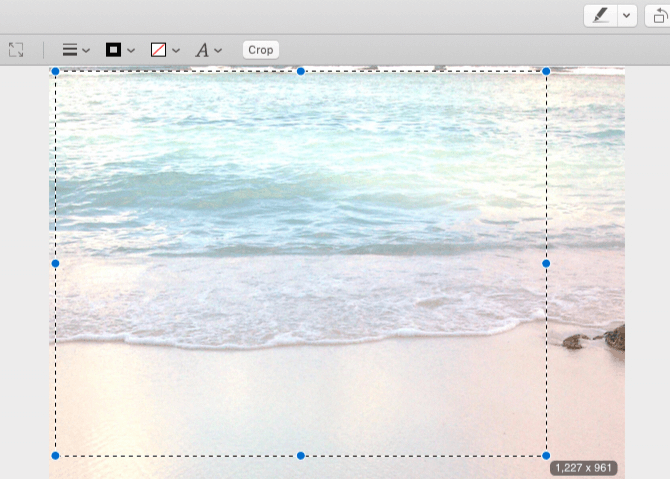
Obrazový kredit: MakeUseOf
Chcete-li vybrat oblast, musíte kliknout a přetáhnout ukazatel myši na oblast. Uvidíte vybrané rozměry oblasti, můžete je zkontrolovat na okraji ukazatele myši.
Pokud chcete změnit posunutí vybrané oblasti na jakoukoli jinou část fotografie, klepněte a přetáhněte vybranou oblast na místo, kde ji potřebujete.
Vybranou oblast můžete zachovat ve čtvercovém tvaru stisknutím a podržením klávesy Shift při výběru oblasti. Pokud však chcete změnit měřítko této oblasti shora a zespodu od středu obrazovky, musíte při výběru stisknout a podržet klávesu Option.
Jakmile vyberete oblast, klikněte na Nástroje a poté vyberte Oříznout pro oříznutí fotografie . Pokud si však přejete oříznout oblast, kterou jste vybrali, klikněte na Upravit a zvolte Invertovat výběr.
Pokud nechcete vybírat přesné oblasti obrazu, musíte použít nástroje Výběr lasa a Inteligentní laso. Pomocí těchto nástrojů můžete ručně nakreslit vybranou oblast kolem libovolné položky v obrázku. Všechny tyto nástroje jsou k dispozici na panelu nástrojů Markup.
Čtěte také: -
Jak změnit velikost fotografií pomocí nejlepší dávky... Změňte velikost více fotografií pomocí nejlepšího dávkového nástroje pro změnu velikosti obrázků pro Mac, který je také převede do jiného formátu. tady...
Pomocí aplikace Náhled můžete otáčet a měnit velikost fotografií na Macu
- Chcete-li změnit velikost obrázku, musíte přejít na Nástroje a vybrat Upravit velikost.
- Velikost fotografie můžete změnit na jiné výchozí rozměry nebo také na vybrané vlastní hodnoty. Nástroj také zobrazuje velikost souboru před a po změně velikosti fotografií
- Nástroj pro změnu velikosti upraví měřítko obrázku ve správném poměru a převzorkuje jej.
V případě, že nemáte zájem o převzorkování obrázku, můžete zrušit zaškrtnutí příslušných políček. Jakmile se nastavení změny velikosti odpovídajícím způsobem přizpůsobí, kliknutím na tlačítko OK spusťte akci změny velikosti.
- Můžete také otočit a převrátit obrázek; tyto nástroje jsou dostupné v nabídce Nástroje. Tlačítko Otočit můžete získat na hlavním panelu nástrojů.
- Náhled umožňuje přidávat k obrázkům text a tvary. K obrázku můžete také přidat poznámky. Chcete-li to provést, přejděte na Nástroje a poté klikněte na Anotace.
K úpravě barev obrázku na Macu použijte aplikaci Náhled
Můžete provést úpravy a provést změny v barvách fotografií z Náhledu na MacOS. Můžete změnit doostření, upravit jas, sytost obrazu. K tomu můžete použít nástroj pro úpravu světla a barev. K volbě Upravit barvu se dostanete z Nástroje.
Barevný nástroj má posuvníky, pomocí kterých lze měnit expozici, sytost a kontrast.
Když vyměníte posuvníky, změny v obrázku budou vidět na pozadí. Změny můžete vrátit stisknutím Cmd a Z. Použijte zkratku, dokud nezískáte původní obrázek. Můžete také přejít do okna Nástroj a kliknout na tlačítko Resetovat.
Pomocí aplikace Náhled můžete hromadně změnit velikost fotografií na Macu
Chcete-li změnit velikost více než jedné fotografie v určitých rozměrech, můžete použít aplikaci Náhled.

Obrazový kredit: MakeUseOf
Chcete-li to provést, vyberte obrázky ve Finderu a přetáhněte je na ikonu doku aplikace Náhled, abyste k nim měli přístup.
Miniatury vybraných fotografií se zobrazují v postranním panelu Náhled. Vyberte je a klikněte na Upravit a Vybrat vše nebo stisknutím CMD a A vyberte všechny fotografie.
Pro nastavení rozměrů obrázku můžete použít nástroj pro změnu velikosti a kliknout na tlačítko OK. Tím se změní velikost všech fotografií. Pro export fotografií do stejného formátu můžete použít dávkové úpravy.
Panel nástrojů Markup Panel nástrojů
Markup obsahuje mnoho nástrojů pro úpravy, které usnadňují úpravy. Nástroj zůstává skrytý. Chcete-li nástroj znovu zobrazit, klikněte na tlačítko Zobrazit značky umístěné v levém dolním rohu vyhledávacího panelu na hlavním panelu nástrojů.
Dodává se s funkcemi úprav, jako je oříznutí, změna velikosti, úprava barvy. Má také nástroje pro anotaci a výběr.
Pomocí aplikace Náhled na počítači Mac můžete upravovat fotografie, rozdělovat a slučovat soubory PDF a další
To je vše, co můžete s aplikací Preview dělat. Můžete si nejen prohlédnout různé soubory a provést základní úpravy fotografií. Zkuste to a dejte nám vědět, co si myslíte v komentářích níže.